اگر شما هم یکی از کاربران نرم افزار 3ds MAX باشید احتمالا گاهی اوقات با مشکلاتی رو به رو شده اید که مجبور به ریست کردن تری دی مکس شده باشید.
در هنگام بازگردانی تنظیمات هر نرم افزاری باید به تهیه نسخه پشتیبان از فایل های ضروری توجه داشت و تمام مراحل ریست کردن را با دقت بسیار انجام داد تا اشتباهی در حذف فایل ها رخ ندهد.
در این مقاله به بررسی نکات و روش ریست کردن نرم افزار تری دی مکس می پردازیم؛ با ما همراه باشید.
1# مشکلات نیازمند ریست کردن تری دی مکس
مشکلات رایجی در زمان استفاده از نرم افزار 3ds max وجود دارند که در صورت به وجود آمدن آن ها به ریست کردن نرم افزار نیاز دارید.

- تنظیمات معیوب (Corrupted Preferences):
اگر فایل تنظیمات برگزیده (Preferences) شما خراب شود، می تواند انواع رفتارهای عجیب را در تری دی مکس مانند فریز شدن تصویر، عملکرد اشتباه منوها یا ابزارها و… ایجاد کند که با ریست کردن 3Ds MAX رفع می شوند. - مسائل رابط کاربری سفارشی (Custom UI issues):
اگر شما به صورت گسترده رابط کاربری تری دی مکس را سفارشی سازی کرده باشید، ممکن است با مواردی مثل پنهان شدن یا جا به جا شدن منوها، نوار ابزارها یا دکمه ها رو به رو شوید و
با ریست کردن تری دی مکس می توانید این مشکل را رفع کنید. - مسائل نصب (Installation issues):
اگر یک نسخه به روز رسانی جدید یا یک افزونه جدید برای 3ds MAX نصب کرده باشید و
با مشکلی رو به رو شده باشید ریست کردن کامل نرم افزار تری دی مکس می تواند تداخل های ایجاد شده را از بین ببرد. - مسائل مربوط به تنظیمات (Performance issues):
اگر در حال استفاده از نرم افزار با مشکلات تنظیماتی، مثل سرعت رندرگیری بسیار پایین، تاخیر داشتن در نمایش خروجی و… مواجه شدید با ریست کردن نرم افزار می توانید فایل های غیرضروری که باعث ایجاد سرعت پایین نرم افزار شده اند را حذف کنید. - مسائل مربوط به ثبات عمومی (General stability issues):
یکی دیگر از مواقعی که ریست کردن تری دی مکس می تواند مفید باشد، زمانی است که نرم افزار به صورت متناوب پرش دارد یا بدون حرکت می ماند.
همواره پیش از ریست کردن نرم افزار به این نکته توجه داشته باشید که
تمام فایل های Patch و به روز رسانی نرم افزار را بررسی کنید، شاید در نسخه های جدید ارائه شده مشکل سیستم شما رفع شده باشد.
2# فرآیند ریست کردن تری دی مکس
ریست کردن نرم افزار 3Ds MAX و بازیابی تنظیمات اولیه آن بر اساس نیاز و هدف ما از این کار روش های مختلفی دارد.
در ادامه سه مدل از رایج ترین شیوه های reset کردن این نرم افزار را توضیح می دهیم.
1-2# ریست کردن رابط کاربری
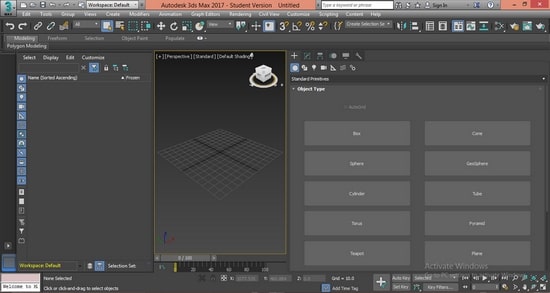
زمانی که رابط کاربری نرم افزار را ریست کنید، اساسا تمام المان های رابط کاربری مثل منوها و نوار ابزارها را به موقعیت و پیکربندی اولیه برمی گردانید.
این روش برای مواقعی که اشتباها یک المان نرم افزار را جا به جا یا حذف کرده اید، مناسب است.
توجه داشته باشید که این شیوه ریست کردن هیچ تاثیری بر روی تنظیمات اصلی ندارد و فقط پیکربندی رابط کاربری را تغییر می دهد.
برای این کار کافی است که وارد منوی “Customize” شده و از زیرمنوی “Customize User Interface” گزینه “Toolbars” را انتخاب کرده و دکمه “Reset” را بزنید.
2-2# ریست کردن تنظیمات برگزیده
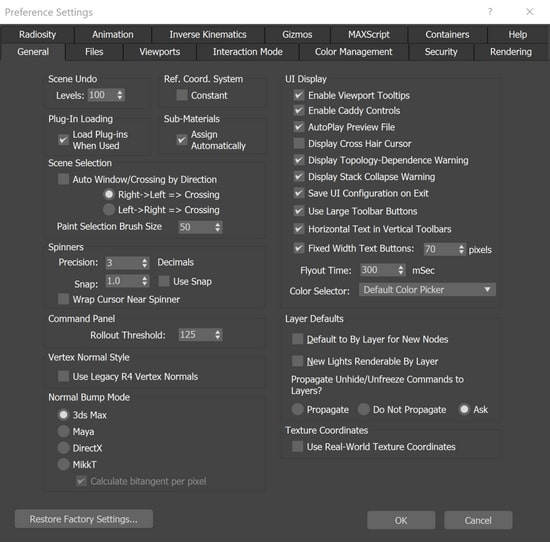
با این شیوه ریست کردن همه تنظیمات و اولویت بندی های خاصی که کاربر برای نرم افزار قرار داده است، از بین می روند.
از جمله این تنظیمات می توان به موارد زیر اشاره کرد:
- شورت کات (shortcut)های کی بورد
- منوهای شخصی سازی شده
- پیکربندی میدان دید
از این مدل ریست کردن تری دی مکس برای زمان هایی می توانید استفاده کنید که تنظیمات بسیاری روی برنامه اعمال کرده اید و می خواهید آن ها را حذف کنید.
برای بازیابی همه تنظیمات به حالت اولیه آن ها باید فایل UI.ini را از پوشه نصبی نرم افزار حذف کنید.
بر اساس نسخه ای از نرم افزار که استفاده می کنید یا نوع سیستم عامل شما ممکن است محل قرارگیری فایل UI.ini متفاوت باشد؛
اما به صورت عمومی شما می توانید از مسیر زیر به این فایل دسترسی پیدا کنید.
در سیستم عامل های ویندوزی:
C:\Users{username}\AppData\Local\Autodesk\3dsMax{version number}\ENU\UI\
توجه داشته باشید که عبارات {username} و {version number} باید با مقادیر صحیح مناسب سیستم شما جایگزین شوند.
در سیستم عامل های MAC:
~/Library/Preferences/Autodesk/3dsMax/{version number}/ENU/UI/
توجه داشته باشید که ~ نشانگر آدرس home سیستم شما است و {version number} باید با نسخه نرم افزار شما جایگزین شود.
3-2# ریست کردن کامل برنامه
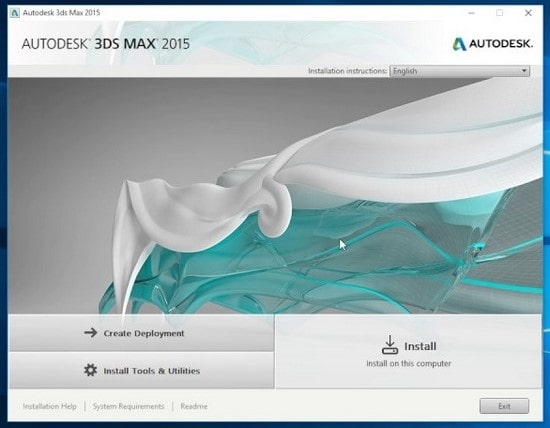
اگر قصد داشته باشید که نرم افزار تری دی مکس را به صورت کامل به حالت اولیه برگردانید که
شامل همه اولویت بندی ها، تنظیمات، محتواهای ساخته شده توسط کاربر و… می شود،
کافی است یک بار نرم افزار را از سیستم حذف کنید و مجددا نصب کنید.
با این کار همه آثار برنامه از روی سیستم شما حذف شده و سپس یک نرم افزار تازه با تمام تنظیمات و محتواهای اولیه نصب شده است.
این روش بازیابی نرم افزار زمانی مورد استفاده است که قصد داشته باشید تمام تغییراتی که در تری دی مکس انجام داده اید را حذف کنید و
یا به مشکل بزرگی برخورده اید که با ریست کردن تری دی مکس با دو روش قبلی به نتیجه نرسیده باشید.
 |
نظرتون درباره این مقاله چیه؟
ما رو راهنمایی کنید تا اون رو کامل تر کنیم و نواقصش رو رفع کنیم.
توی بخش دیدگاه ها منتظر پیشنهادهای فوق العاده شما هستیم.


